Benutzerdefinierte, wechselnde Hintergrundbilder mit Flickr und Windows 7
- Kategorie: Windows
Die Personalisierung scheint eines der Ziele in Windows 7 gewesen zu sein. Dazu gehört eine überarbeitete Theme-Engine, die eine verbesserte Anpassbarkeit bietet, einschließlich der Option, Themes einfach freizugeben und bereitzustellen. Diese Themen sind immer noch begrenzt, da der Benutzer keine Objekte in Windows bearbeiten kann. Sie bieten jedoch einige erweiterte Funktionen, die in früheren Versionen des Windows-Betriebssystems nicht verfügbar sind.
Windows 7 bietet beispielsweise die Option, einem Thema eine Auswahl von Hintergrundbildern hinzuzufügen, um diese im Laufe der Zeit automatisch zu durchlaufen. Dies wird üblicherweise als Hintergrundbild-Jonglieren bezeichnet. Die Intervalle können zwischen 10 Sekunden und 1 Tag eingestellt werden. Ein weiteres Feature, das noch nicht die Aufmerksamkeit erhalten hat, die es verdient, sind RSS-Desktop-Hintergründe.
Die Integration von RSS-Hintergrundbildern war ein weiterer Schritt in Richtung einer stärkeren Personalisierung, obwohl die Funktion noch nicht so populär geworden ist. Die Hauptgründe dafür sind, dass die meisten Windows 7-Benutzer wahrscheinlich nicht wissen, dass die Funktion vorhanden ist, und diejenigen, die wahrscheinlich nicht wissen, wie RSS-Hintergrundfeeds in Windows 7 erstellt werden. In diesem Artikel wird erläutert, wie Windows erstellt wird 7 RSS-Themen einfach.
Wir werden Flickr-RSS-Feeds verwenden, um die Windows 7-RSS-Designs zu erstellen. Die Informationen können jedoch problemlos zum Erstellen von RSS-Designs aus anderen Fotoquellen oder Hintergrundbildern verwendet werden.
Die Hauptanforderung für den RSS-Feed besteht darin, dass die Fotos als Anhänge zum Feed hinzugefügt werden. Wir empfehlen, die RSS-Vorschaufunktion im Webbrowser zu verwenden, um festzustellen, ob die Fotos angehängt sind. Wenn dies der RSS-Feed ist, kann er für das RSS-Thema in Windows 7 verwendet werden. Andernfalls kann er nicht verwendet werden, da die Fotos nicht verwendet werden können dann heruntergeladen und integriert.
Schritt 1: Finden eines geeigneten RSS-Feeds bei Flickr
Öffne Flickr. Wir empfehlen einen Browser wie Firefox, der die Verfügbarkeit von RSS-Feeds in der Adressleiste anzeigt.

Ein Klick auf dieses Symbol zeigt eine Vorschau des RSS-Feeds im Browser an. Beachten Sie, dass die Fotos im Feed angehängt sind.

Ein guter Ausgangspunkt sind Stichworte und Gruppen die meist mit einem kompatiblen RSS-Feed kommen.
Für dieses Tutorial haben wir uns für das Wallpaper 1024 Minimum entschieden Gruppe bei Flickr. Ein Hauptproblem besteht darin, dass es nicht möglich ist, Gruppen oder Tags zu finden, die die genaue Desktopauflösung des Computer-Desktops verwenden Interfacelift Bieten Sie beispielsweise Feeds für die genaue Auflösung an.
Bevor wir den RSS-Feed verwenden können, müssen wir eine Themenvorlage erstellen. Die folgende Vorlage bleibt unverändert. Erstellen Sie ein neues Textdokument auf dem Computer-Desktop und fügen Sie den folgenden Inhalt ein.
[Thema]
DisplayName={themename}
[Diashow]
Intervall = 1800000
Mischen = 1
RssFeed = {rssfeedurl}
[Systemsteuerung Desktop]
TileWallpaper = 0
WallpaperStyle = 10
Muster =
[Systemsteuerung Cursor]
AppStarting =% SystemRoot% cursors aero_working.ani
Pfeil =% SystemRoot% cursors aero_arrow.cur
Fadenkreuz =
Hand =% SystemRoot% cursors aero_link.cur
Hilfe =% SystemRoot% cursors aero_helpsel.cur
IBeam =
Nein =% SystemRoot% cursors aero_unavail.cur
NWPen =% SystemRoot% cursors aero_pen.cur
SizeAll =% SystemRoot% cursors aero_move.cur
SizeNESW =% SystemRoot% cursors aero_nesw.cur
SizeNS =% SystemRoot% cursors aero_ns.cur
SizeNWSE =% SystemRoot% cursors aero_nwse.cur
SizeWE =% SystemRoot% cursors aero_ew.cur
UpArrow =% SystemRoot% cursors aero_up.cur
Warten Sie =% SystemRoot% cursors aero_busy.ani
DefaultValue = Windows Aero
Link =
[VisualStyles]
Pfad =% SystemRoot% resources theme Aero Aero.msstyles
ColorStyle = NormalColor
Größe = NormalSize
ColorizationColor = 0X6B74B8FC
Transparenz = 1
[MasterThemeSelector]
MTSM = DABJDKT
Weitere Informationen zu jeder Variablen finden Sie unter MSDN Wir konzentrieren uns auf die beiden Parameter, die für die Erstellung von RSS-Themen wichtig sind.
Es gibt zwei Variablen, die wir ändern müssen. Zuerst ganz oben den Anzeigenamen. Ändern Sie {themename} in den Namen Ihres Themas, z. Tapete 1024
Suchen Sie als Nächstes die Variable RssFeed = und ersetzen Sie {rssfeedurl] durch die RSS-Feed-URL des RSS-Feeds der Flickr-Gruppe. In diesem Fall http://api.flickr.com/services/feeds/groups_pool.gne?id=40961104@N00&lang = en-us & format = atom
Das neue Thema sollte jetzt so aussehen:
[Thema]
DisplayName = Hintergrund 1024
[Diashow]
Intervall = 1800000
Mischen = 1
RssFeed = http: //api.flickr.com/services/feeds/groups_pool.gne? Id = 40961104 @ N00 & lang = en-us & format = atom
[Systemsteuerung Desktop]
TileWallpaper = 0
WallpaperStyle = 10
Muster =
[Systemsteuerung Cursor]
AppStarting =% SystemRoot% cursors aero_working.ani
Pfeil =% SystemRoot% cursors aero_arrow.cur
Fadenkreuz =
Hand =% SystemRoot% cursors aero_link.cur
Hilfe =% SystemRoot% cursors aero_helpsel.cur
IBeam =
Nein =% SystemRoot% cursors aero_unavail.cur
NWPen =% SystemRoot% cursors aero_pen.cur
SizeAll =% SystemRoot% cursors aero_move.cur
SizeNESW =% SystemRoot% cursors aero_nesw.cur
SizeNS =% SystemRoot% cursors aero_ns.cur
SizeNWSE =% SystemRoot% cursors aero_nwse.cur
SizeWE =% SystemRoot% cursors aero_ew.cur
UpArrow =% SystemRoot% cursors aero_up.cur
Warten Sie =% SystemRoot% cursors aero_busy.ani
DefaultValue = Windows Aero
Link =
[VisualStyles]
Pfad =% SystemRoot% resources theme Aero Aero.msstyles
ColorStyle = NormalColor
Größe = NormalSize
ColorizationColor = 0X6B74B8FC
Transparenz = 1
[MasterThemeSelector]
MTSM = DABJDKT
Speichern Sie das Textdokument als wallpaper1024.theme. Ein einfacher Doppelklick aktiviert das Thema. Ein Thema kann auch zu den verfügbaren Themen hinzugefügt werden, indem es in das Themenverzeichnis in Windows 7 verschoben wird. Der vollständige Pfad ist unten angegeben.
Windows 7 zeigt während der Installation eine Benachrichtigung zum Abonnieren von RSS-Feeds an. Stellen Sie sicher, dass Sie Anhänge herunterladen auswählen, damit alle Anhänge in Intervallen heruntergeladen und geändert werden.
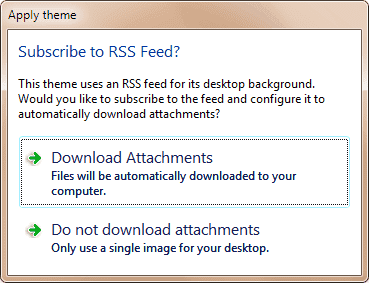
Auch hier befindet sich am Anfang ein schwarzer Bildschirm, und es kann einige Momente dauern, bis das erste Desktop-Hintergrundbild angezeigt wird. Es ist jetzt möglich, das Thema im Applet der Personalisierungssteuerung weiter anzupassen. Sie können beispielsweise auf Desktop-Hintergrund klicken, um das Intervall, in dem Bilder geändert werden, oder die Bildposition zu ändern.
Unten finden Sie das von uns erstellte RSS-Thema. Fühlen Sie sich frei, Links zu Ihren RSS-Themen in den Kommentaren zu posten.
Hintergrund
Zum Schluss noch ein paar Tipps, um Themen effizienter zu verwalten. Windows 7 identifiziert Themen anhand ihres Namens. Wenn Sie auf Probleme stoßen, stellen Sie sicher, dass Sie das Thema in der Vorlage umbenennen - und nicht den Dateinamen, damit es vom Betriebssystem als neues Thema erkannt wird.
Themen werden unter C: Benutzer Benutzername AppData Local Microsoft Windows Themen gespeichert. Sie können dort installierte Themen problemlos löschen.